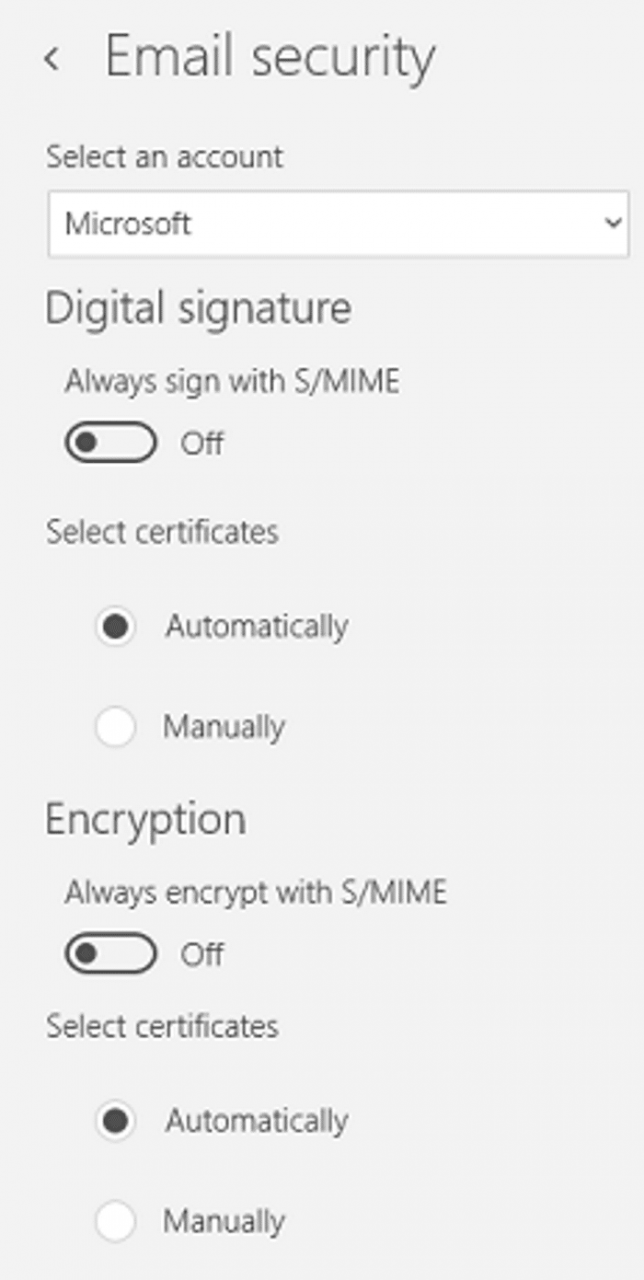Aqui está porque a segurança de e-mail no Windows 10 Mail não está funcionando para você
Se você já abriu as configurações do aplicativo Windows 10 Mail, deve ter notado a opção Segurança de e-mail no painel Configurações. Para a maioria dos usuários, clicar nele exibe a mensagem “ Esta configuração não pode ser aplicada a nenhuma de suas contas ”.
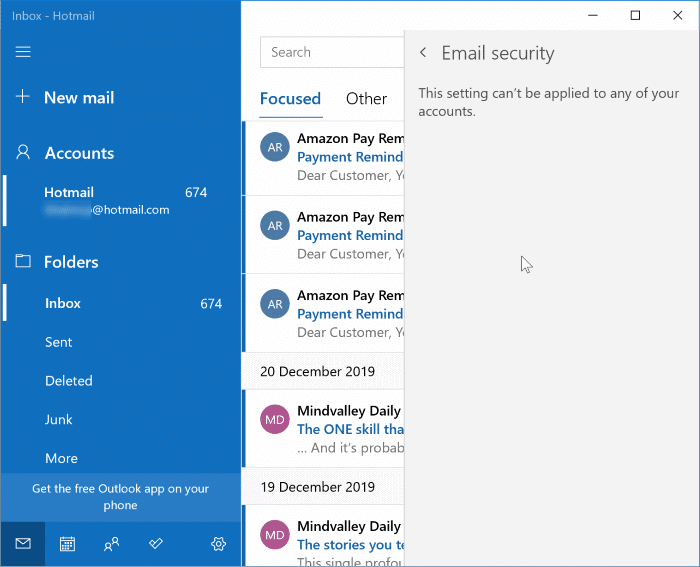
Ao longo dos anos, vários usuários do Windows 10 nos perguntaram o que é o recurso de segurança de e-mail no aplicativo Mail, por que não pode ser aplicado a algumas contas e como habilitá-lo. Neste guia, discutiremos o que é segurança de e-mail no aplicativo Mail.
Por que a segurança de e-mail não está disponível para sua conta de e-mail?
De acordo com a Microsoft, a segurança de e-mail no Windows 10 Mail pode ser aplicada ou usada apenas para contas habilitadas para S / MIME (mais sobre isso depois). Ou seja, a segurança de e-mail não pode ser aplicada a uma conta de e-mail pessoal ou padrão.
Resumindo, a segurança de email no aplicativo Mail não está disponível para a maioria dos usuários de PC e não há como habilitar as configurações de segurança de email para contas de email padrão.
Em outras palavras, a mensagem “Esta configuração não pode ser aplicada a nenhuma das suas contas” indica que você está usando uma conta de e-mail padrão como a maioria dos usuários de PC.
O que é S / MIME?
S / MIME significa Secure / Multipurpose Internet Mail Extensions. O certificado ou padrão S / MIME adiciona uma camada adicional de segurança para e-mails enviados e recebidos de uma conta de e-mail.
Usando isso, os usuários podem assinar digitalmente e criptografar mensagens. Observe que não é possível usar assinatura digital S / MIME e criptografia com uma conta pessoal.
Ative as configurações de segurança de e-mail no Windows 10
Se você tiver uma conta Exchange habilitada para S / MIME, poderá habilitar e definir as configurações de segurança de e-mail no aplicativo Mail. Veja como fazer isso.
Etapa 1: abra o aplicativo Mail. Clique no ícone de configurações / engrenagem no painel esquerdo para abrir o painel Configurações.
Etapa 2: Clique em Segurança de e-mail para visualizar todas as opções disponíveis. Como você pode ver na imagem abaixo, o aplicativo Mail oferece assinatura digital e criptografia. Selecione uma conta e altere as configurações de assinatura digital e criptografia.